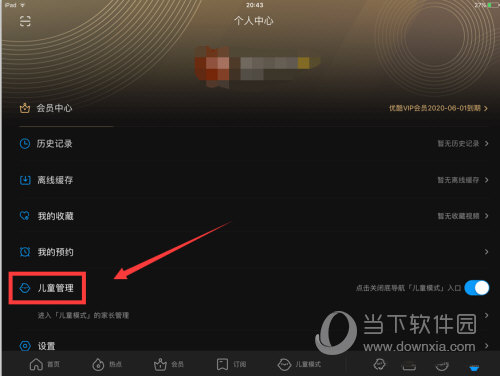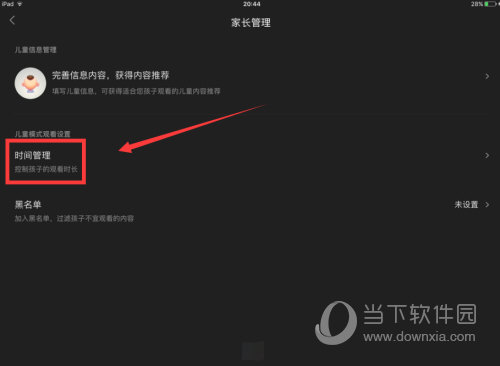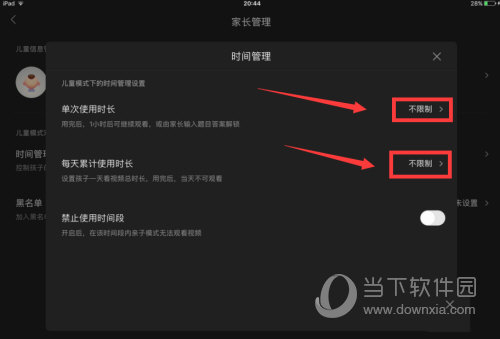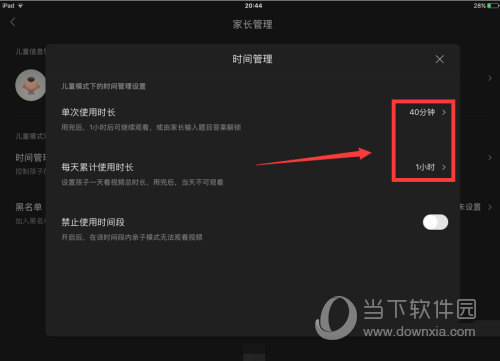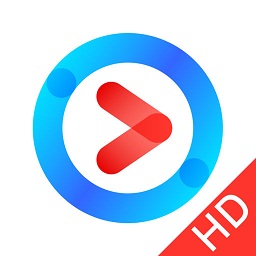优酷视频怎么设置儿童观看时间 设置方法介绍
时间:2022-02-16
|
文章作者:残月
优酷是很多小伙伴在日常生活中都会使用到的一款影视观看软件,不少家长还会在孩子课余时间在软件中观看动画片,又比较担心孩子观看时间过长,影响休息、视力等,所以今天小编就为大家带来了软件设置儿童观看时间的方法,感兴趣的小伙伴一起来看看吧。
1、打开优酷,点击右下角的灯泡小图标,点击儿童管理。
2、点击时间管理。
3、点击设置单次时长和累积时长。
4、设置完毕后,点击退出即可完成。
以上就是小编带来的软件设置儿童观看时间方法了,小伙伴们只需要按照文章的步骤进行就可以轻松设置了,希望这篇文章能够帮助到大家。
点击查看更多↓
软件下载